LINE@ 기능 추가하기
LINE 로그인을 연동한 게임에서 LINE@이 제공하는 기능이 필요하다면 LINE 개발자 사이트에서 Message API 채널을 생성하세요. LINE 공식 계정 관리자에서 LINE@ 계정을 친구 추가한 유저에게는 단체 메시지 전송, 1:1 대화 등 LINE@에서 제공하는 다양한 기능을 활용할 수 있습니다.
LINE 개발자 계정을 생성하고 Message API Channel ID를 획득하려면 다음 과정을 따르세요.
1. LINE 개발자 사이트(https://developers.line.biz/en/ )에서 LINE 개발자 등록
LINE 개발자 등록을 위해서는 LINE 계정이 필요합니다(LINE 계정 생성은 참고사항에서 확인하세요). https://developers.line.biz/en/ 에서 ‘Log in’ 버튼 클릭합니다.
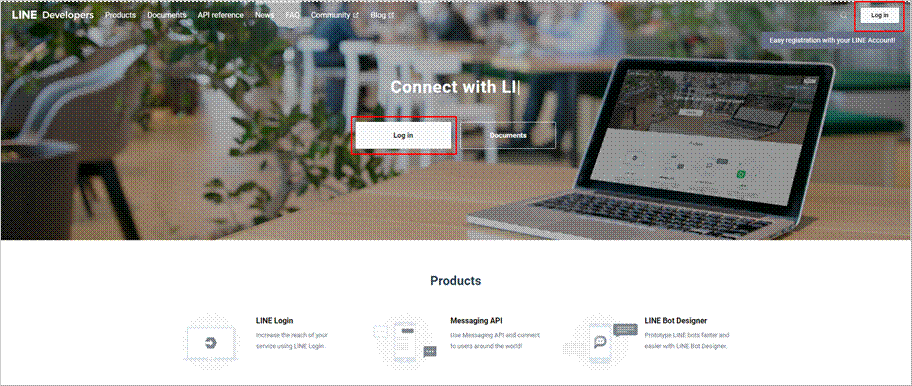
LINE Business ID로그인 페이지에서 ‘LINE 계정으로 로그인’ 버튼을 눌러 로그인을 합니다. 이 때 LINE 계정에는 반드시 이메일 주소가 등록되어 있어야 합니다. (LINE 계정의 이메일 등록은 참고사항에서 확인하세요.)
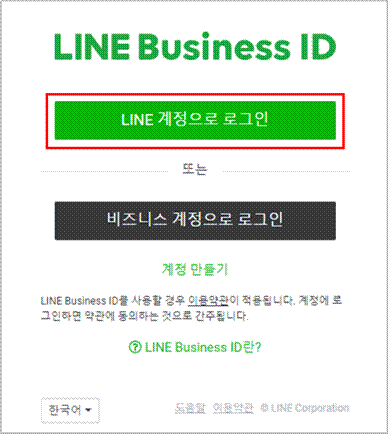
LINE 계정으로 로그인하면 LINE 개발자 사이트에서 사용할 이름과 이메일을 입력하는 화면이 나타납니다. 이름과 이메일을 입력하고 ‘LINE 개발자 이용약관 동의’를 체크한 후 ‘Create my account’ 버튼을 눌러 계정을 생성합니다.
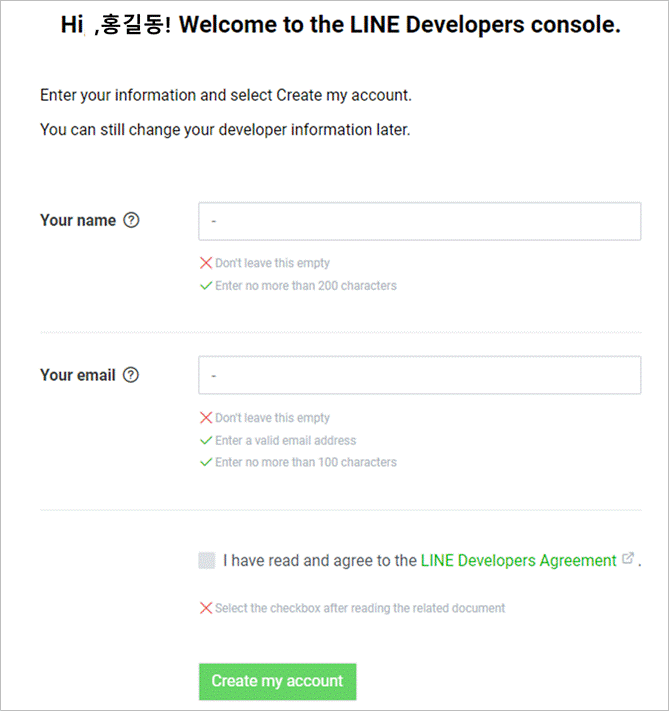
입력한 이메일 주소로 이메일 인증을 진행합니다.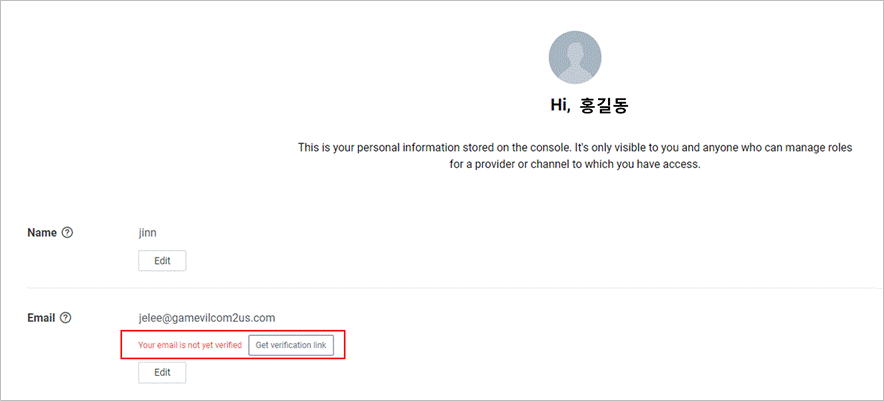
회사나 앱을 구분할 수 있는 명칭인 프로바이더(Provider)를 생성합니다. 프로바이더의 경우, 관리 및 운영 방식에 따라 추가적으로 생성 가능합니다.
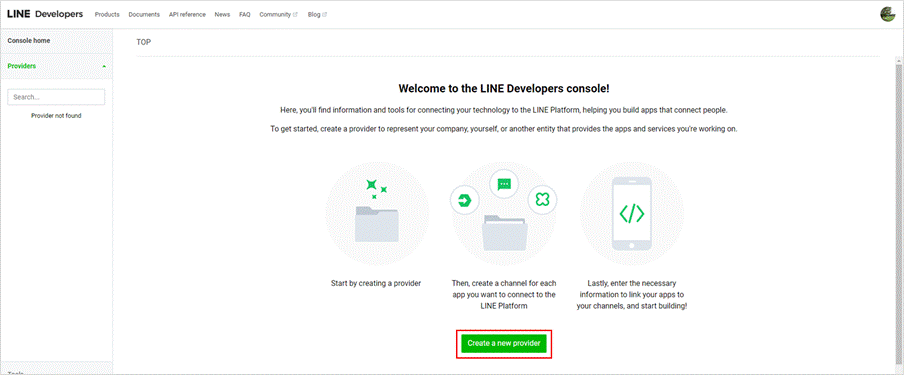
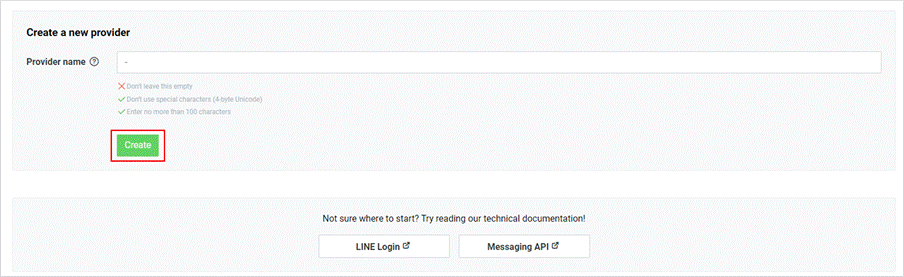
2. Channel ID 획득
1. LINE 로그인 채널 생성
LINE 로그인 채널은 LINE 로그인 기능을 제공하며, LINE 로그인 적용한 게임에서는 ‘LINE 로그인 – 권한 허용 – 게임타이틀’ 과 같은 플로우를 확인할 수 있습니다.

LINE 로그인 기능을 사용하기 위해 프로바이더에서 ‘Create a LINE Login Channel’ 버튼을 눌러 LINE 로그인 채널을 생성합니다.
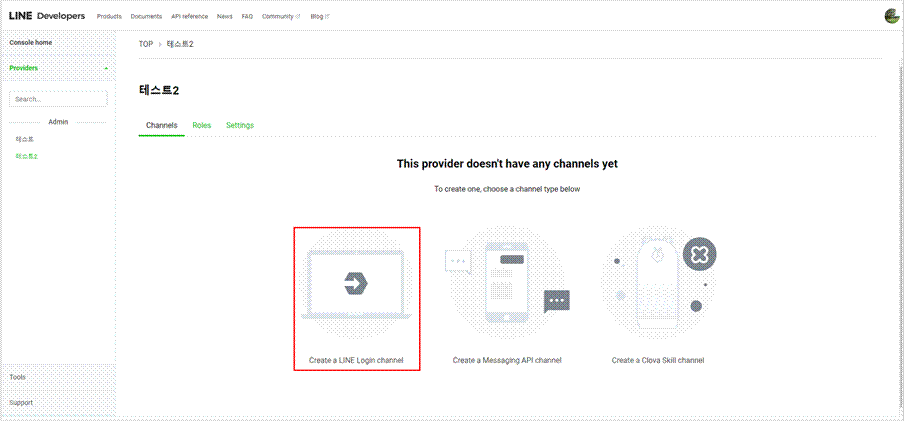
LINE 로그인 채널 생성을 위한 정보를 입력하고, ‘LINE 개발자 이용약관 동의’를 체크하고 ‘Create’ 버튼을 눌러 LINE 로그인 채널을 생성합니다.
- 필수 항목 : 채널 타입, 프로바이더, 채널 이름, 채널 설명, 앱 타입, 이메일 주소
- 선택 항목 : 채널 아이콘, 개인정보 처리방침 URL, 사용 약관 URL
채널 아이콘은 LINE 로그인 권한 허용 화면에서 나타납니다. 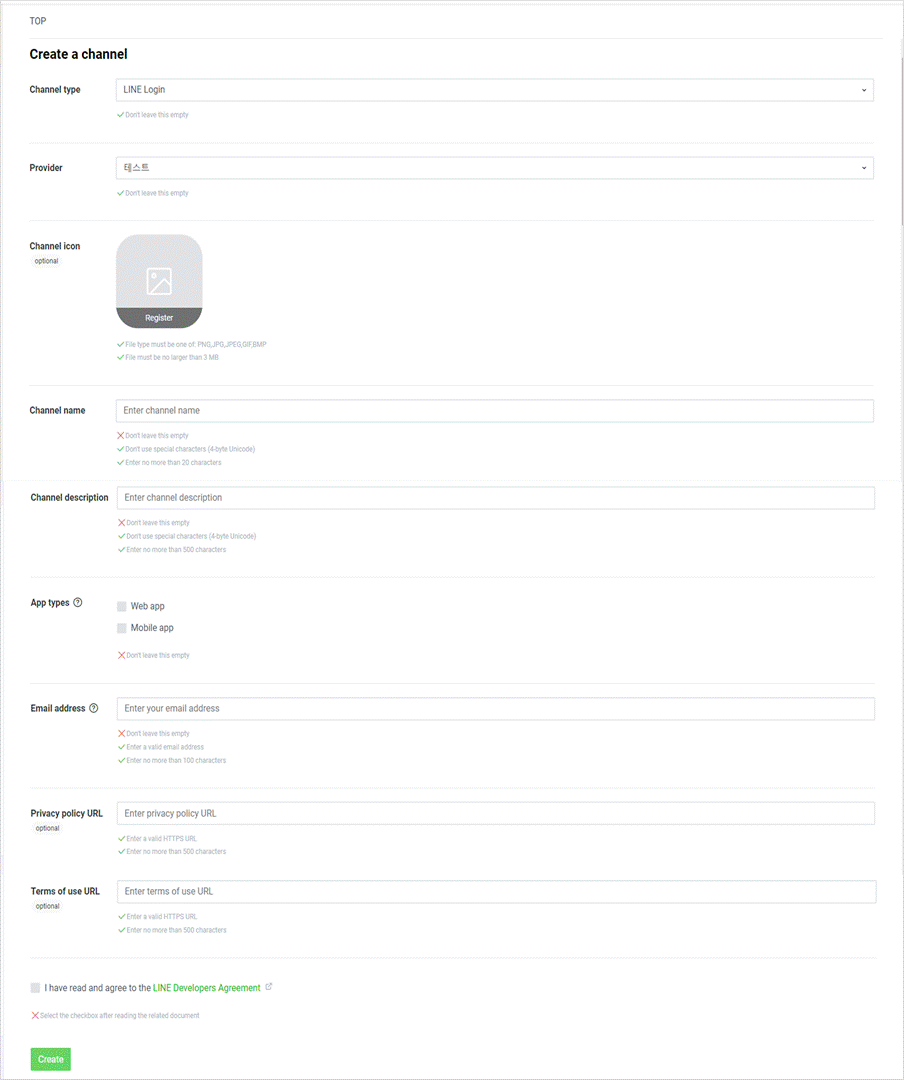
LINE 로그인 채널이 생성되었습니다. Basic settings탭에서 Channel ID를 확인하여 LINE 로그인을 적용할 게임에 전달합니다. LINE 로그인 채널 생성 시 상태가 ‘Developing’으로 되어 있습니다. 게임 배포 시 채널 상태를 ‘Published’로 변경해야 합니다.
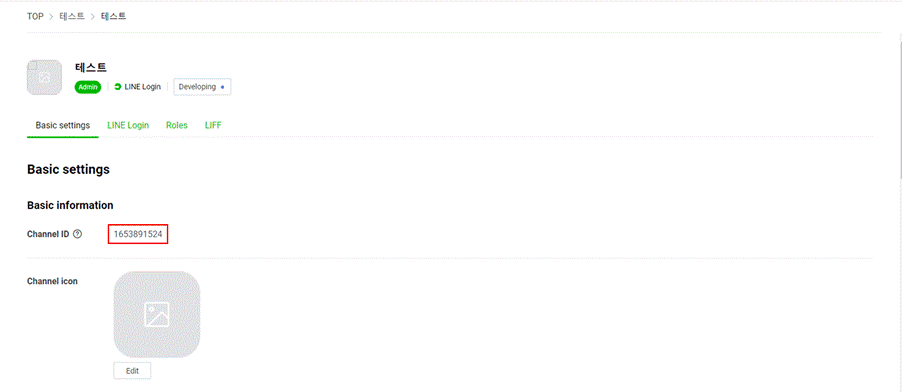
LINE 로그인 채널이 생성된 후 LINE Login 탭에서 앱아이디를 입력합니다. iOS의 경우는 iOS bundle ID에, Android의 경우는 Package name에 등록하며 앱아이디는 여러 개 등록할 수 있습니다. 원스토어의 경우 Android Package name에 등록합니다.
이외에도 Android Package signatures, Android URL scheme, iOS universal link은 선택 항목이나 가능하면 작성하도록 합니다. iOS universal link는HIVE개발자 사이트 내용을 참고하실 수 있습니다. (http://developers.withhive.com/ko/dev4/porting-building-hive/ios-xcode/#universal)
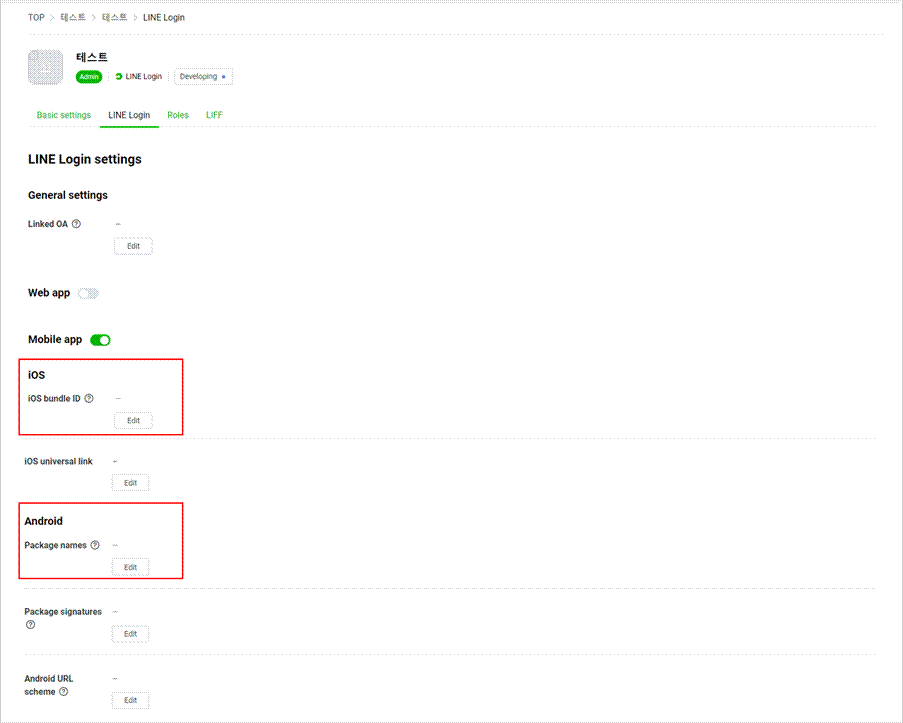
2. Message API 채널 생성
Message API 채널은 LINE 공식 계정(LINE@ 계정)을 친구로 추가한 유저에게 단체 메시지를 보내거나 1:1 메시지를 보낼 수 있는 기능을 제공합니다. Message API를 적용한 게임에서는 ‘LINE 로그인 – 권한 허용 – 친구 추가 – 게임 타이틀’과 같은 플로우를 확인할 수 있습니다.
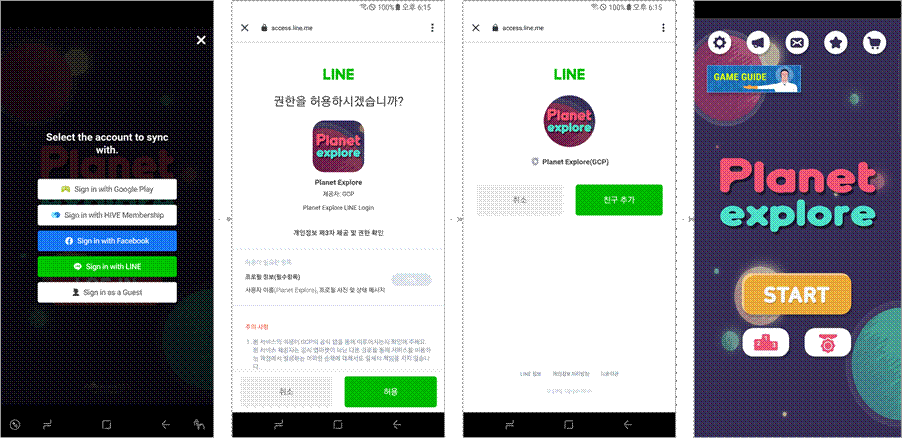
LINE 공식 계정(LINE@ 계정)과 친구 추가한 유저에게 메시지를 보낼 수 있는 기능을 사용하기 위해 프로바이더에서 ‘Create a Message API Channel’ 버튼을 눌러 Message API 채널을 생성합니다.
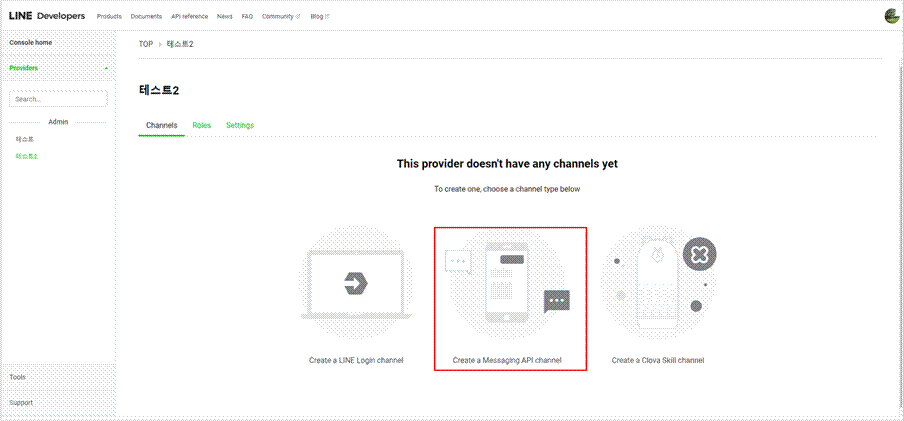
LINE Message API채널 생성을 위한 정보를 입력하고, ‘LINE 공식 계정 이용약관 동의’와 ‘LINE 공식 계정 API 이용약관 동의’ 를 체크하고 ‘Create’ 버튼을 눌러 LINE Message API 채널을 생성합니다.
- 필수 항목 : 채널 타입, 프로바이더, 채널 이름, 채널 설명, 카테고리, 서브 카테고리, 이메일 주소
- 선택 항목 : 채널 아이콘, 개인정보 처리방침 URL, 사용 약관 URL
채널 아이콘은 LINE 공식 계정(LINE@ 계정) 친구 추가 화면에서 나타납니다.
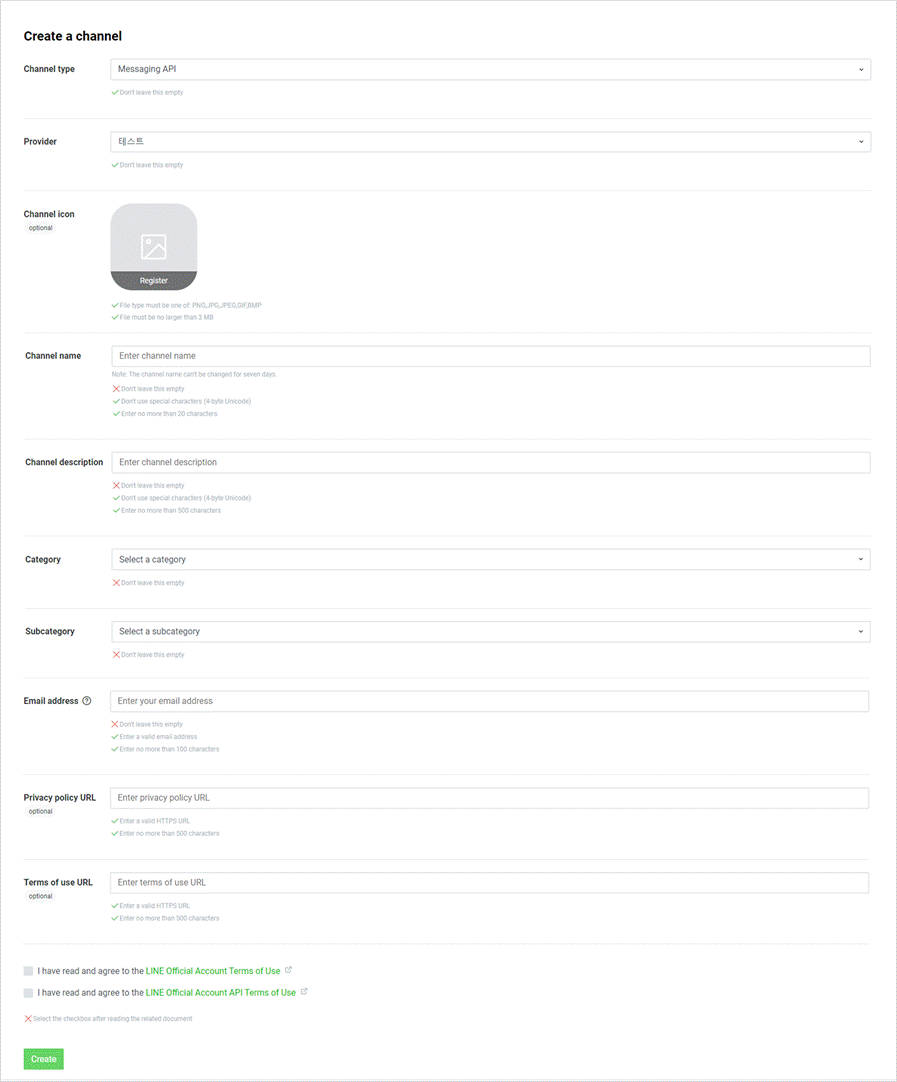
LINE Message API 채널이 생성되었습니다. settings탭에서 Channel ID와 Channel secret를 확인하여 Message API를 적용할 게임에 전달합니다.
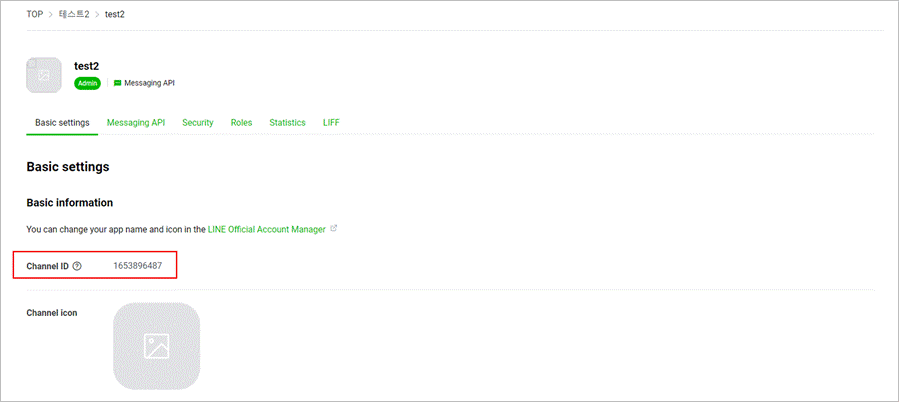
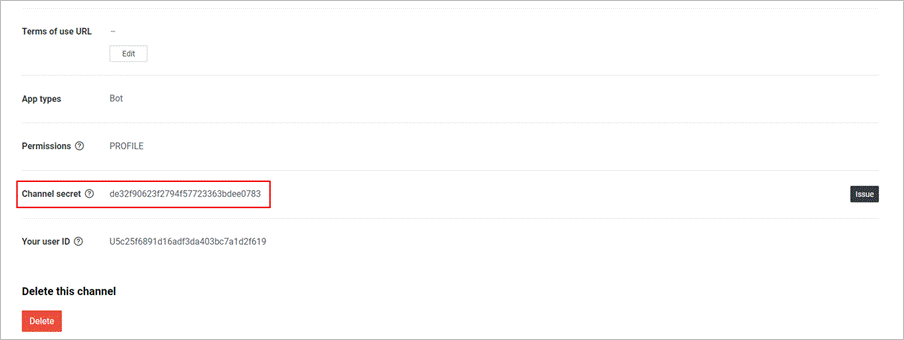
3. LINE 공식 계정 관리자 (LINE Offical Account Manager) 설정
LINE 공식 계정(LINE@ 계정)은 일반 계정과 달리 업체나 단체에 의해서 운영되고, LINE 공식 계정을 친구 추가한 유저의 프로필 정보에 접근할 수 있으며 LINE에서 제공하는 내부 식별자를 통해 단체 메시지 또는 1:1 메시지를 보낼 수 있습니다. LINE 공식 계정(LINE@ 계정)에서 제공하는 기능은 LINE 공식 계정 관리자 사이트에서 확인할 수 있으며 Basic settings 탭에서 LINE Offical Account Manager’ 링크를 눌러 이동합니다.
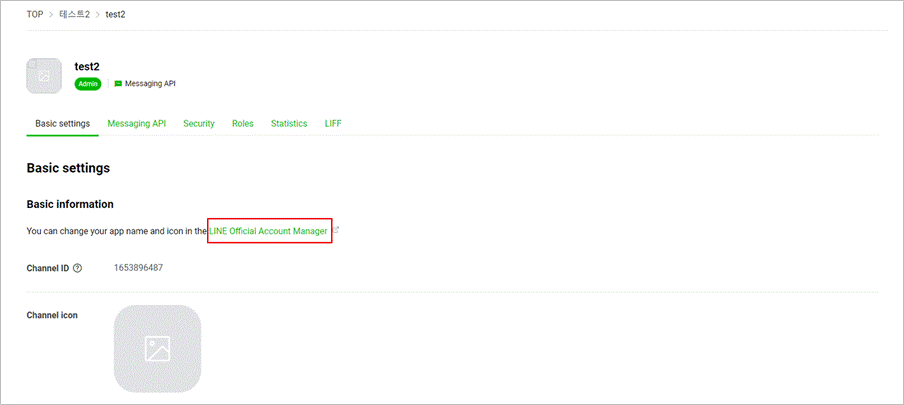
LINE 공식 계정 관리자 사이트에서는 LINE 공식 계정(LINE@ 계정)을 친구 추가한 유저에게 아래와 같은 기능을 제공합니다.
- 홈: 전체 메시지, 타임라인 게시글 등 기능을 사용할 수 있습니다.
- 알림: LINE공식 계정(LINE@ 계정)과 관련된 주요 알림을 확인할 수 있습니다.
- 통계: 친구 추가 수, 메시지의 효과 등 통계를 확인할 수 있습니다.
- 대화: 예약 문제, 문의 사항 등을 고객과 직접 이야기가 가능하고 대화 내역이 모두 저장되어 확인할 수 있습니다.
- 프로필: LINE공식 계정(LINE@ 계정) 페이지의 버튼, 정보, 플러그인 등을 설정할 수 있습니다.
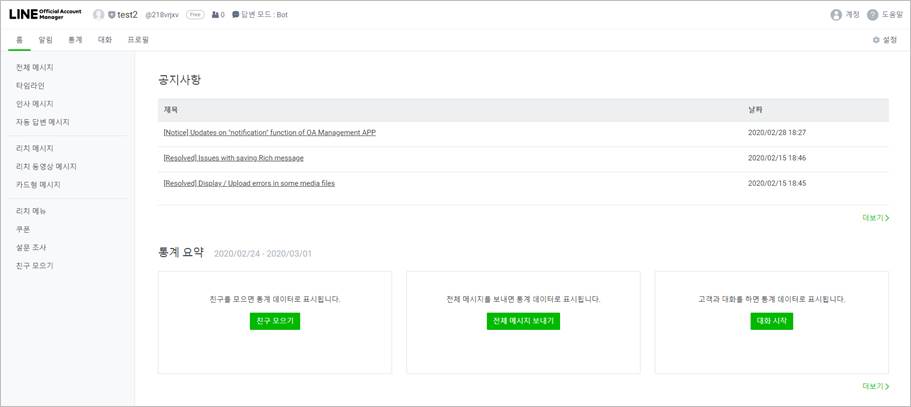
‘홈 > 전체 메시지’ 메뉴에서 전송한 전체 메시지 목록을 확인할 수 있습니다.
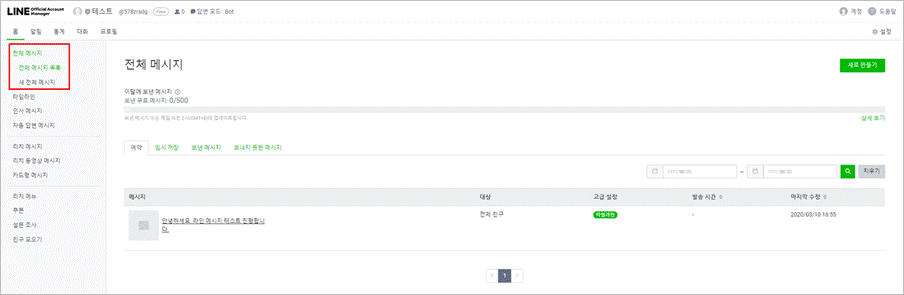
‘홈 > 전체 메시지 > 새 전체 메시지’ 메뉴에서 LINE공식 계정(LINE@ 계정)을 친구 추가한 유저에게 메시지를 작성할 수 있습니다.
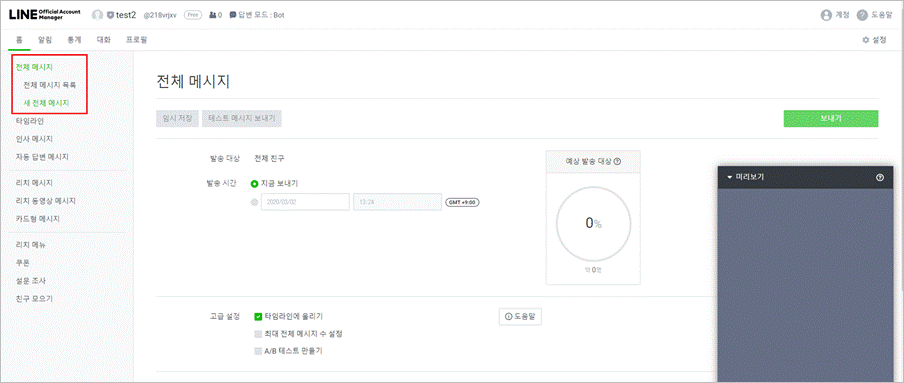
‘프로필’ 메뉴를 통해 LINE공식 계정(LINE@ 계정) 프로필 정보를 확인하거나 설정할 수 있습니다.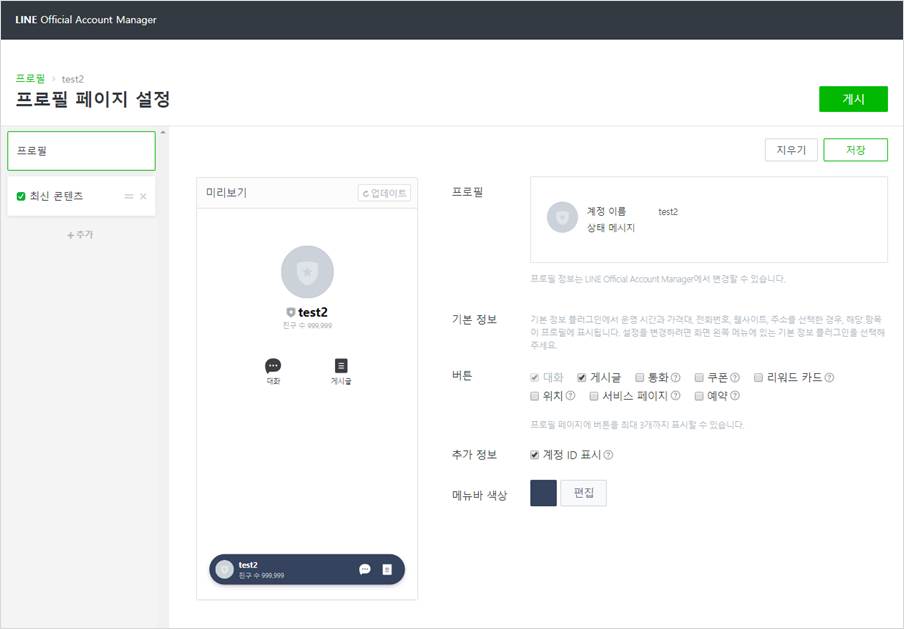
참고사항: LINE 계정 생성하기
1. 주의사항
법인 휴대폰으로 LINE 앱을 다운받아 전화번호로 LINE 계정을 생성하거나 페이스북 계정 생성하여 LINE 계정을 생성합니다. 개인 휴대폰이나 개인 페이스북 계정을 LINE 계정 생성 시 개인 친구들이 연동될 수 있습니다.
2. LINE 앱 설치
휴대폰에 LINE 앱을 다운로드 받아 설치합니다.
3. 전화번호로 LINE 계정 생성
시작 버튼을 누르면 바로 기기의 전화번호를 가지고 LINE 계정을 생성합니다.
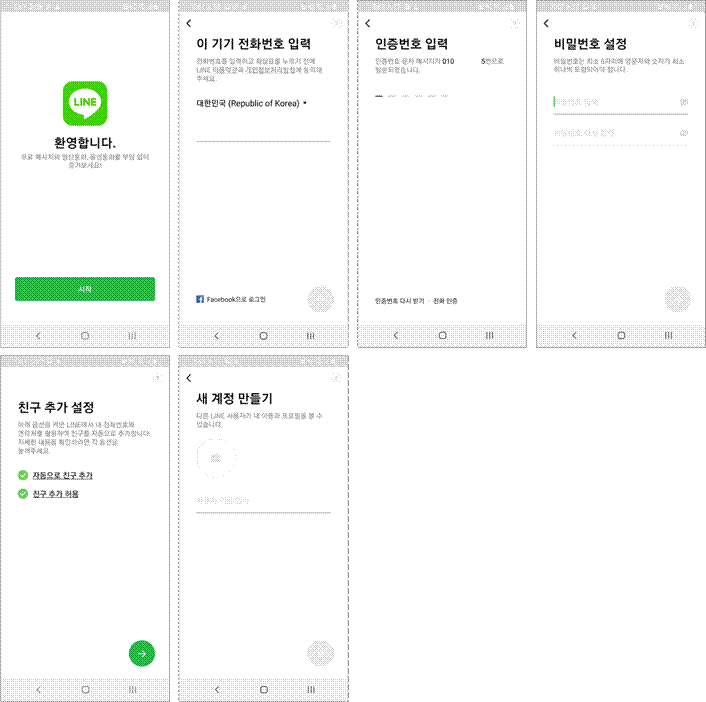
4. 페이스북 로그인으로 LINE 계정 생성
시작 버튼을 누른 후 하단에 ‘facebook으로 로그인’을 누르면 페이스북 계정을 연동을 통하여 LINE 계정이 생성됩니다.
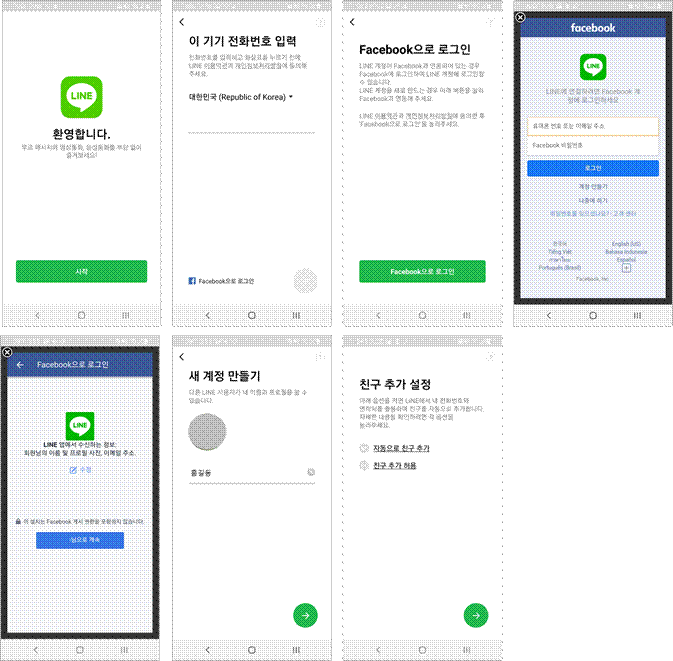
5. LINE 계정 이메일 등록
LINE 계정 생성 후 계정 설정에서 이메일을 등록해야 하며, 페이스북 로그인으로 LINE 계정 생성을 했을 경우에는 비밀번호 등록도 필요합니다.
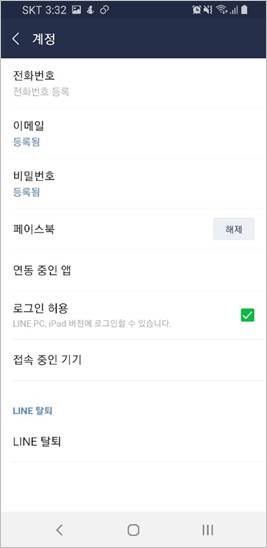
6. LINE 공식 계정 동의
LINE 계정 생성 후에 LINE 공식 계정 이용 약관에 동의를 해야 합니다.
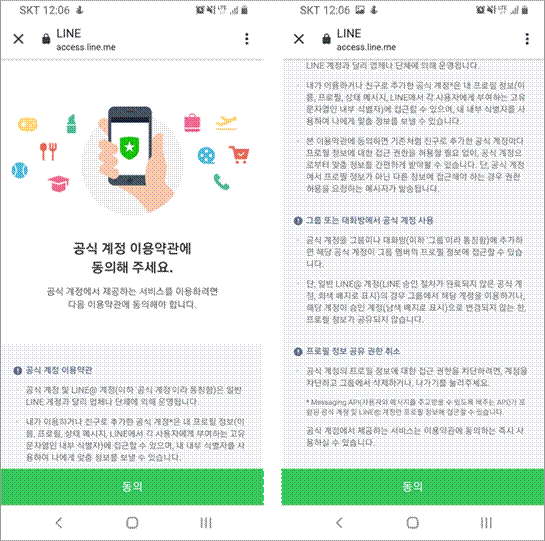
7. LINE 채널의 역할 설정
역할(Role)은 Admin, Member, Tester 으로 설정할 수 있으며, 이메일 발송을 통해 초대가 가능합니다.

